A autenticação de dois fatores (2FA) é um método de autenticação que aumenta muito a segurança do login em sua loja.
Isto porque, no momento do login, além de exigir o e-mail e a senha, o sistema exige uma chave de acesso (que, no caso da VTEX, pode ser um código enviado por SMS ou gerado por aplicativo).
Como essa chave é gerada no momento do login e tem prazo de validade curto, torna-se quase impossível que alguém entre em sua loja usando seus dados sem autorização. Sem o 2FA, basta que alguém saiba seu e-mail e sua senha para ter amplo acesso à conta da sua loja.
A autenticação de dois fatores (2FA) é obrigatória no Admin da VTEX.
Sem 2FA, não é possível fazer login usando email e senha.
O 2FA não é obrigatório para outros métodos de login (Google, Facebook ou código de acesso).
Em algumas empresas, operadores de televendas não podem usar telefone celular. Por isso, usuários que tiverem apenas o perfil de acesso de televendas não são obrigados a habilitar autenticação de dois fatores.
Habilitar o 2FA
Se você ainda não configurou a autenticação de dois fatores, sempre que você acessa o Admin usando email e senha, aparece uma tela em que é ofertada a configuração do 2FA.
Há duas opções de autenticação:
- Por chave gerada por um aplicativo de autenticação.
- Por chave enviada por mensagem de telefone (SMS).
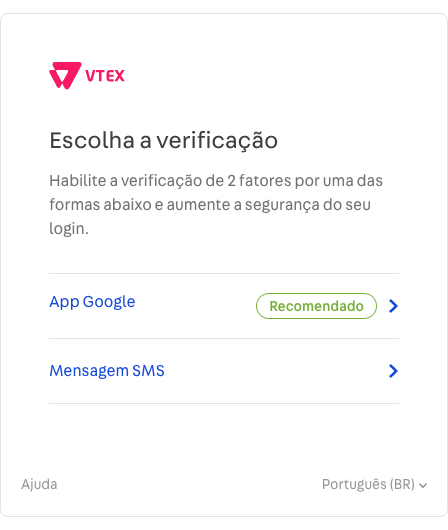
Recomendamos fortemente que você escolha a opção de autenticação por aplicativo, uma vez que a autenticação por SMS depende do funcionamento da operadora de telefonia. Pelo aplicativo, a chave de acesso estará sempre à disposição quando for necessária. Se você configurou o 2FA por SMS e o código está demorando a chegar, provavelmente a causa do problema está na operadora de telefone. Opte por habilitar o 2FA por aplicativo.
Habilitar o 2FA por aplicativo
Para usar uma chave gerada por aplicativo de autenticação, siga os passos abaixo:
- Baixe o aplicativo Google Authenticator (App Store / Google Play).
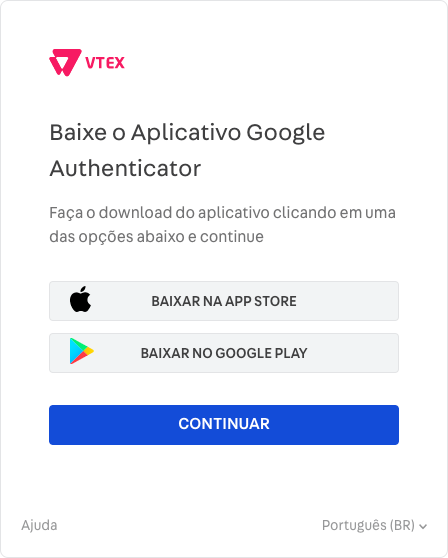
- Use o aplicativo para ler o QR Code com a câmera do seu celular. Sua conta da VTEX será adicionada ao aplicativo, com um código de 6 dígitos.
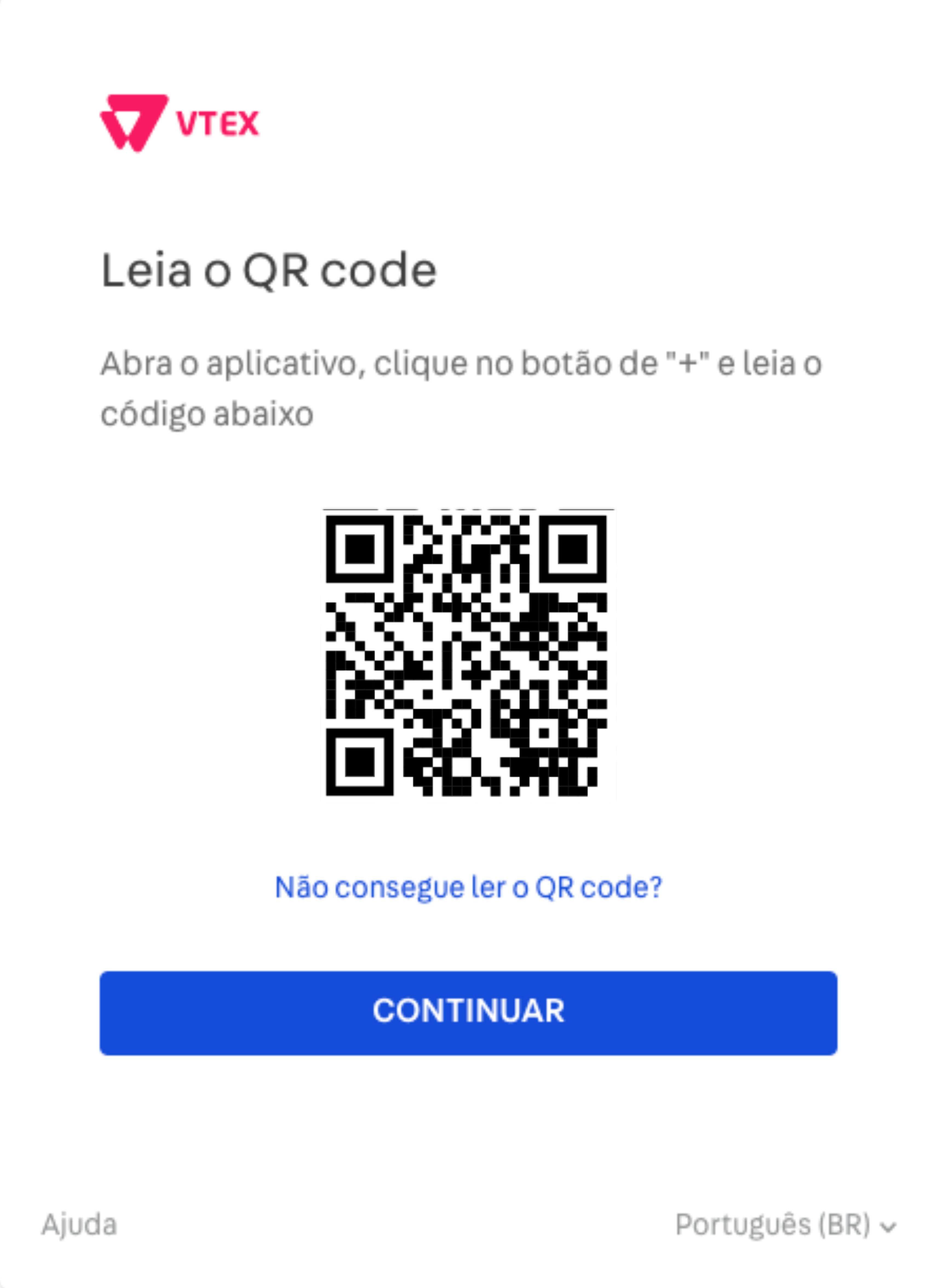
- Insira o código exibido no aplicativo para concluir seu login. O código do app é atualizado periodicamente. Consulte-o sempre que necessário.
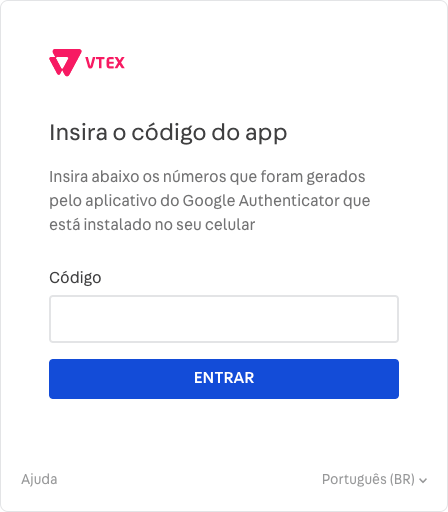
Se você fizer login usando email e senha no mesmo navegador, a chave de acesso será solicitada a cada 10 dias. Quando isso acontecer, consulte o código no aplicativo.
Habilitar o 2FA por SMS
Para usar uma chave enviada por mensagem de texto, siga os passos abaixo:
- Insira seu número de celular para enviarmos o código por SMS. Inclua o código de país e área.
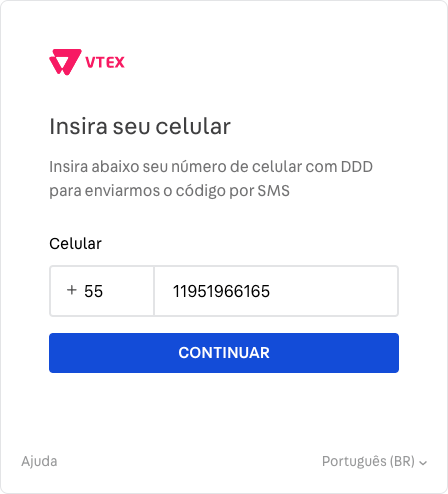
-
Você receberá uma mensagem de texto da VTEX no celular indicado. Insira a chave de 6 dígitos para concluir seu login.
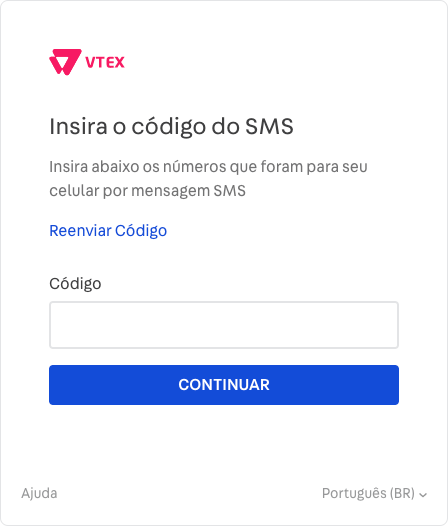
Não podemos garantir que sua operadora de telefonia conseguirá entregar a chave de acesso sempre que necessário. Caso a mensagem de texto da VTEX não chegue, tente reenviar o código ou habilitar o 2FA por aplicativo.
Modificar configurações de 2FA
Para modificar as configurações de verificação em duas etapas, siga os passos abaixo:
- Na barra superior do Admin VTEX, clique no avatar do seu perfil, marcado pela inicial do seu email, e depois em Configurações do usuário.
- Clique em Verificação em duas etapas para visualizar suas configurações.
- Para alterar suas configurações de 2FA, siga os passos apresentados para habilitar 2FA por SMS e aplicativo.
Recuperar acesso ao Admin VTEX
Se você perder o acesso ao método de autenticação escolhido e não estiver conseguindo fazer login, tente outro método de login ou siga os passos do artigo Redefinir senha de acesso ao Admin VTEX.
Uma vez que tiver informado o código de acesso e redefinido a senha, você poderá alterar o método de autenticação de dois fatores conforme as instruções deste guia.